音频编辑器 – 修剪、剪切和增强音频文件
正在寻找易于使用的在线音频编辑器?您来对地方了。 Ssemble 强大的音频编辑器拥有一切。使用我们的在线音频编辑器,您可以编辑音频、消除背景噪音、添加音乐等等。在 Chrome 中打开Ssemble ,上传任何格式的音频文件,然后在几秒钟内进行编辑!无论您是新晋歌手、音乐混音师还是在线教师, Ssemble都会为您提供支持。无需下载庞大的音频录制软件, Ssemble是一款完全在线的音频编辑器。所有文件类型 – Ssemble适用于 MP3、WAV、M4A 等。接受所有流行的文件类型。还从视频文件格式中提取音频。只需从计算机拖放即可上传。就是这么简单。
如何编辑音频
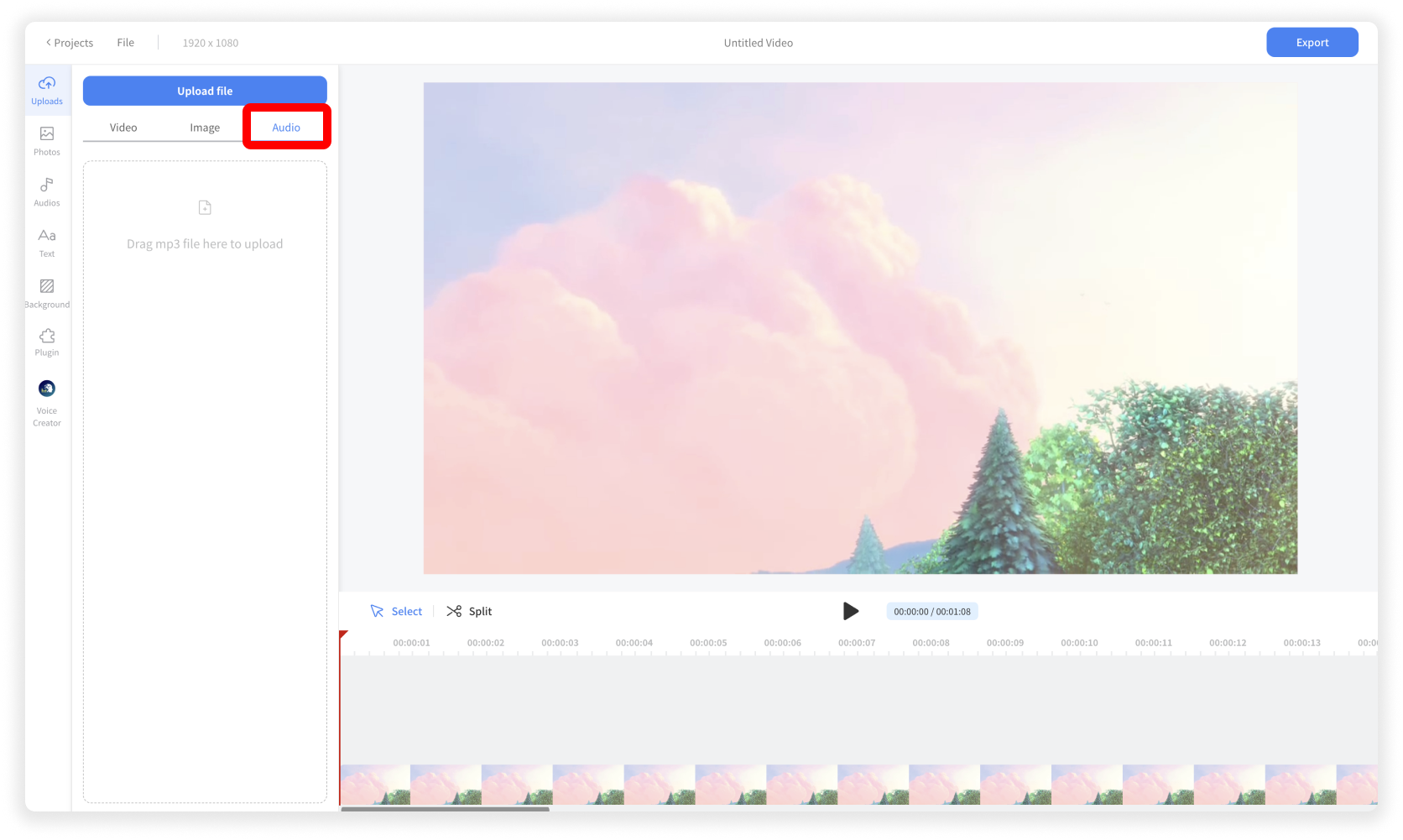
上传音频文件
单击上传菜单 >音频选项卡。然后单击“上传文件”按钮或拖放音频文件。
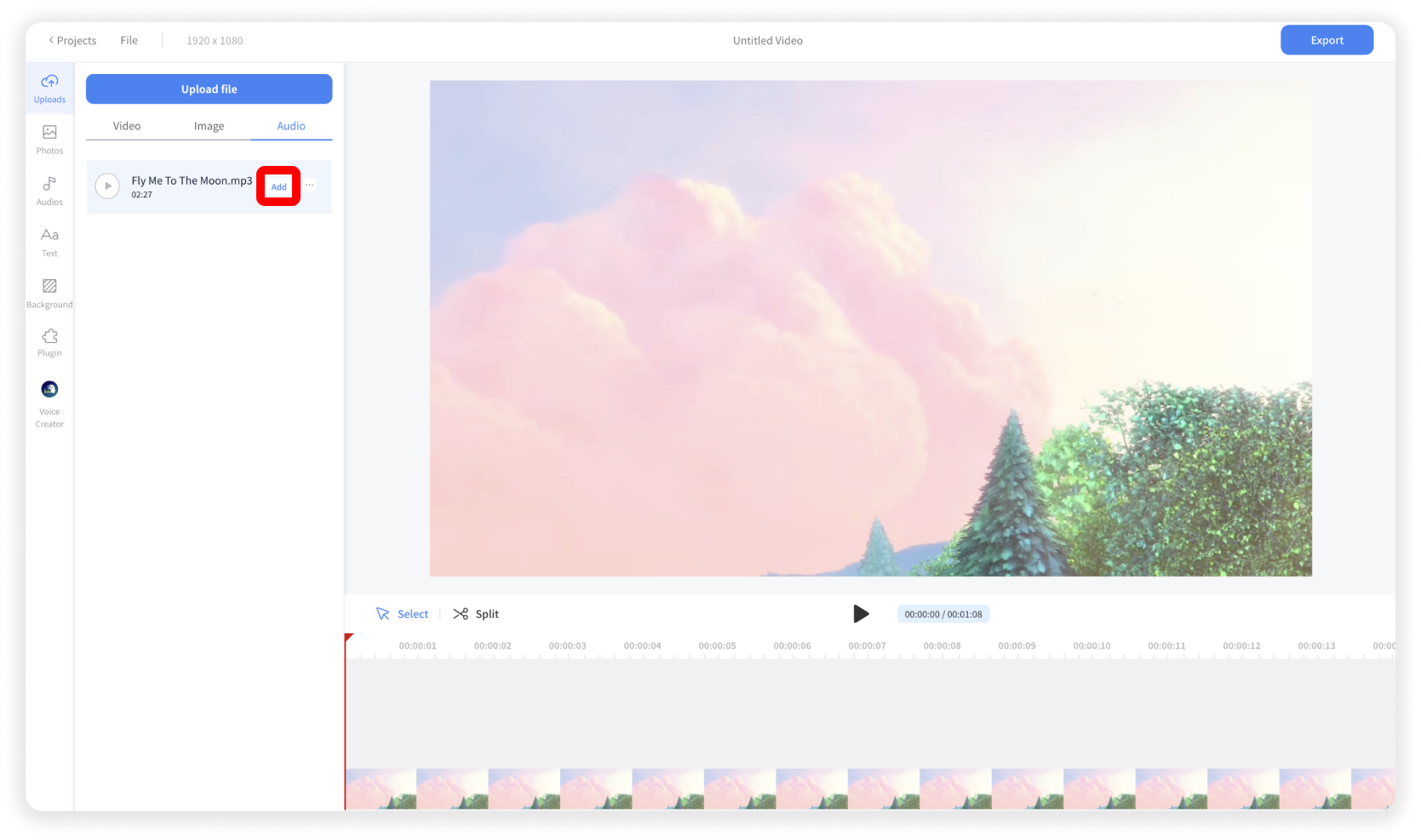
添加音频文件
单击添加按钮
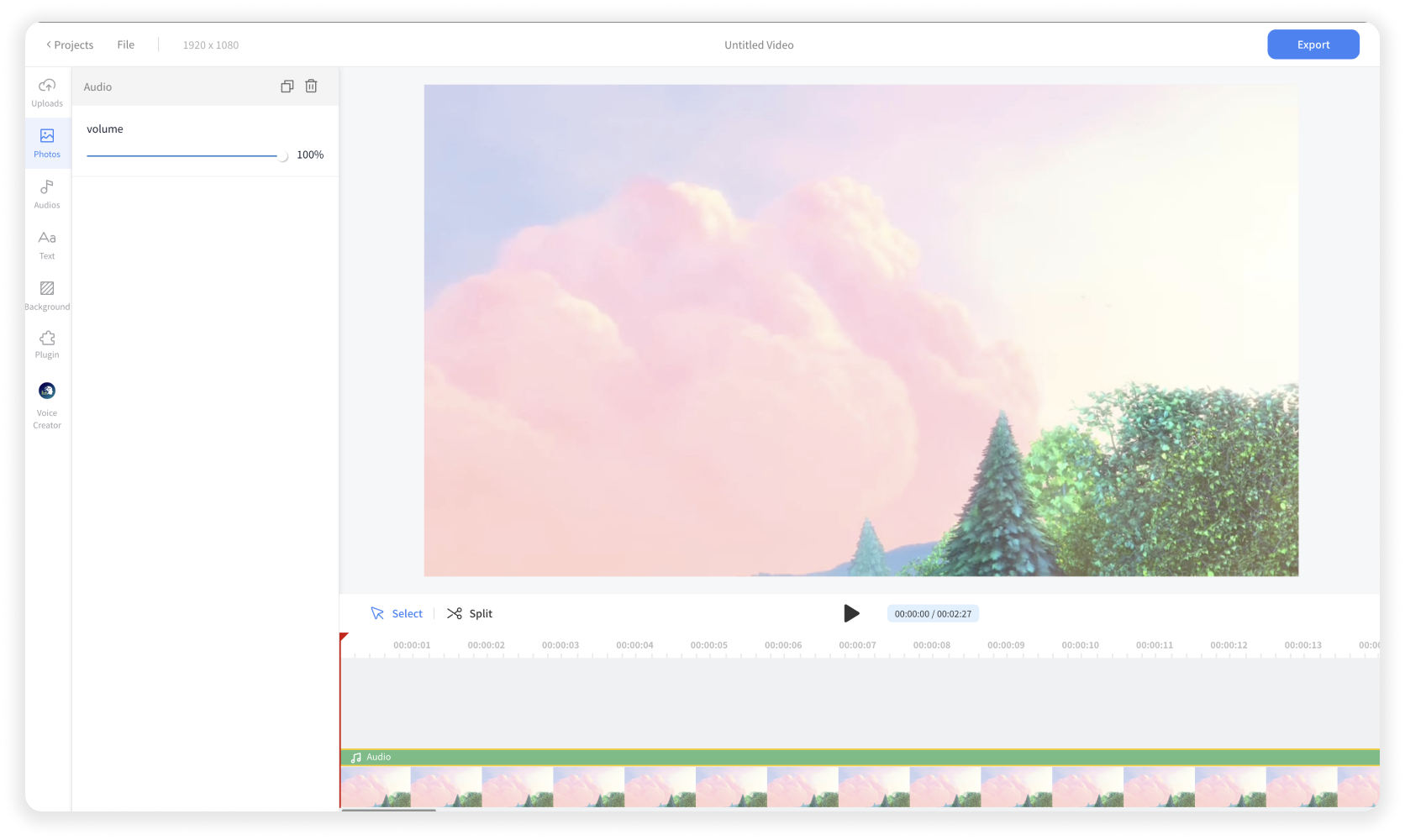
编辑音频文件
您可以剪切、修剪或移动时间线中的音频项目。您还可以在左侧面板中调整音频项目的音量。

提高音频质量
您可以安装音频清理器插件,该插件可以增强音频中的语音并降低背景噪音。










